Mac資料不見當下該如何處理?3個還原方式及操作地雷一次告訴你!
發布時間:2020/06/11|最近更新:2025/10/16 | 30388
本文共2494字,閱讀時間約8分鐘

Mac資料不見可說是令人聞之色變的慘案之一,尤其對許多進行專案或報告的用戶來說,Mac資料不見等於心血全數消失。不過請放心,Mac檔案不見可能是macOS幫你暫時隱藏起來了,究竟如何將這些被系統遮蔽的檔案一一顯示並還原?讓我們一起來了解!
Mac資料不見如何處理?3招告訴你如何顯示或還原檔案!
懷疑Mac資料不見,通常是找不到從網路下載的資料,或是開啟iCloud桌面同步資料後,發現桌面資料不見了。以下提供3個方法,帶你了解如何順利顯示這些被系統暫時隱藏的檔案。
1.顯示被隱藏的桌面資料

桌面資料被隱藏有2個原因,連同解決的方法一併說明:
(1)開啟iCloud桌面同步的功能
開啟這項功能後,以後桌面及文件中的檔案都會同步備份到「iCloud Drive」,因此以後桌面及文件中就不會顯示檔案。想避免iCloud Drive的功能導致Mac資料不見的誤會,可在iCloud的「文件」頁籤中,取消勾選「桌面及文件檔案夾」的選項,存在桌面的檔案就會正常顯示。
(2)macOS隱蔽相關的系統檔案
可透過以下路徑,將桌面上的檔案顯示在Finder中,每次開啟Finder即可見到桌面上的檔案。
狀態列>Finder>偏好設定>一般>開啟新Finder視窗時顯示>勾選「桌面」
2.同時按下快捷鍵「Shift+Command+.(>)」快速顯示資料

Mac資料不見有時並非檔案遭誤刪,可透過快捷鍵讓桌面檔案顯示,只要同時按下「Shift+Command+.(>)」等鍵即可。
3.透過Finder顯示下載項目

Finder在macOS扮演檔案總管的角色,Mac從網路上下載文件或影音等資料後,通常預設的儲存路徑是Finder。因此,如果發現下載的檔案下落不明,可依照以下路徑,讓檔案順利在Finder中顯示。
Finder>偏好設定>側邊攔>勾選下載項目
如果想讓檔案每次下載後都儲存到固定的路徑,可透過瀏覽器的設定,自行選擇桌面或是Finder下載項目作為路徑。以下列舉macOS常用的瀏覽器--Safari及Chrome作為說明:
- Safari瀏覽器:開啟Safari>在狀態列的Safari下拉點選「偏好設定」>選擇「檔案位置項目」>下拉選擇檔案預設的儲存位置。
- Chrome瀏覽器:設定>進階>下載>於「下載」項目底下的位置>點選「變更」>即可將下載的路徑改為Mac的任一位置。
哪些因素會導致Mac檔案不見?3個操作地雷告訴你!

現在我們知道Mac檔案不見的原因可能是系統預設刻意隱藏,或是開啟iCloud桌面同步的功能,甚至誤選下載路徑而無法在桌面第一時間看到下載的檔案,也會讓用戶誤以為Mac資料不見。那麼有哪些操作或保養上的習慣,會導致Mac資料不見呢?就讓我們一起了解。
1.未按照正常程序關機,資料未同步至目錄索引
Mac供電線突然拔除、斷電,或沒有按照正常的程序關機,也會導致Mac資料不見。但與以上「由於設定導致資料沒有出現」的狀況不同,這可能是Mac資料真的不見的原因。
因為當使用者儲存或是移動某個檔案時,硬碟都需要同步處理這些程序,且磁碟區中對於該檔案的變更紀錄、快取等也需要與「目錄索引」同步,檔案才會被順利移往他處,下次系統也才會找到該檔案。但如果在傳輸的過程中突然斷電、強制關機等,導致檔案及快取沒有被順利同步,就會導致Mac重開機後資料不見,或檔案有受損的狀況。
延伸閱讀:Mac一直自動關機或突然關機,很容易導致Mac檔案不見!3個方法帶你輕鬆改善!
2.內部操作溫度過高
高溫與液體、水氣一樣,是電子元件的一大殺手。從上一段我們知道,Mac資料不見其實除了與macOS中Finder、iCloud的設定有關,磁碟區也是一項重要的原因。如果磁碟區上的快取沒有與系統的目錄索引同步,就很容易導致Mac檔案不見。因此建議養成以下好習慣,將可避免Mac資料不見的風險。
- 定期換新散熱膏:散熱膏是塗抹在CPU零件上的一種黏著劑,有助於運用本身導熱但不導電的特質,填滿金屬零件的縫隙,將熱能傳導至冷卻器,有效將CPU運作產生的熱能透過導熱管導向外部空間。
- 透過活動監視器關閉大型的應用程式:開啟應用程式>工具程式>活動監視器>點選「CPU」頁籤,並評估CPU負載率最高的應用程式,將大型耗能APP選取後按紅色小點點關閉,避免其在背景運作。
延伸閱讀:Mac過熱速度卡卡怎麼辦!透過4個方法讓Mac順利降溫!
3.頻繁讀寫資料導致Mac硬碟壞軌
頻繁讀寫文件檔案會大量消耗硬碟,導致Mac硬碟壞軌。雖說硬碟屬於消耗品,但若想避免頻繁讀寫導致Mac資料不見、硬碟壞軌的問題,建議養成以下習慣:
- 定期清理Safari、Chrome、Firefox等瀏覽器的快取。
- 避免遠端儲存檔案。
- 定期清理暫存檔案。方法為:顯示桌面,同時按住Command+Shift+G等鍵,開啟「前往資料夾」視窗,並輸入「~/Library/Caches/」即可列出快取檔案(Caches),只要針對不常使用的應用程式,將其快取檔案刪除即可。
Mac資料救援推薦Dr.A!10年以上的服務經驗輕鬆找回不見的資料!

透過以上內容,相信大家已經更了解Mac資料不見當下可以如何處理。不論是在iCloud的桌面同步設定中將「桌面及文件檔案夾」的項目取消勾選,或是從瀏覽器調整Finder的下載項目等等,都可讓被系統隱藏的檔案,或是每次下載完畢就不見蹤影的檔案順利顯示。若自行操作後,仍無法順利搜尋出資料,可能是資料確實遭到誤刪,或硬碟因進水、受潮、碰撞導致資料下落不明,建議由專業維修人員協助將資料舊回!Dr.A已具有10年以上的維修經歷,能快速還原重要的資料,現在就聯繫Dr.A維修,讓你輕鬆還原硬碟資料,不再苦惱Mac資料不見怎麼辦!
歡迎點我預約門市維修服務,Dr.A擁有10年以上的維修服務經驗,你可放心將Mac交給我們處理。(點我看哪間Dr.A門市離你位置最近)
3C維修相關問答
Q1 : 按鈕故障,難以觸發功能是為什麼?
蘋果手機、平板機身上有 Home鍵與鎖定鍵(Power),
這兩顆按鈕是最常使用的2個部位,
由於一天要按上好多次, 也因此約使用一年左右,
可能就出現「按鈕沒有反應」的窘境。
Q2 : 板橋店是Apple原廠零件獨立維修中心嗎?有何特色?
是的,Dr.A新北板橋店是「Apple原廠零件獨立維修中心」。
- 使用原廠零件進行維修。
- 採取獨立維修中心 (Independent Repair Provider, IRP) 的模式,在原廠零件、維修流程與品質上能接近或符合Apple 規格。
- 板橋店標榜快速維修、透明報價與保固制度。包含多數品項0元檢測(若有異動以現場工程師說明為準)、維修後最高提供3個月保固(非人為損壞)。
- Dr.A板橋店若有原廠零件庫存,可當天更換、快速完修(包含iPhone換原廠電池)。
板橋店在市面上屬於「使用原廠零件、具蘋果獨立維修中心認證」的維修選擇,兼具接近原廠零件品質與較高維修彈性。
Q3 : 去Dr.A板橋店iPhone維修有什麼優勢?
Dr.A板橋店在iPhone維修上有下列幾項明顯優勢:
原廠零件使用/品質要求
因為屬於Apple原廠零件獨立維修中心,板橋店有能力更換原廠電池與原廠螢幕等零件。
快速維修效率
官方指出,板橋店的現場維修最快能在10分鐘內完成(根據故障與零件備貨情況而定),適合急需修好的客人。
透明報價與檢測
網站明確列出報價,強調價格透明、不會隨意追加費用。
維修保固制度
維修後會提供最高3個月保固(若故障非人為因素),在保固期間若出問題,可回店免費檢測。
連鎖門市資源與備件庫存支援
Dr.A在台北、新北、桃園、台中、彰化多個地區設有門市,且多間門市具備蘋果獨立維修認證,若某一門市零件不足,可以透過其他門市支援。
Dr.A板橋店在iPhone維修上的優勢可總結為:高原廠零件、快速完修、透明報價與穩定保固。
| 3C維修推薦送修方式 | |||
| 服務 | 門市維修 | 宅急便到府收件 | 收送處(好鄰居門市) |
| 優勢 | 0元檢測(iMac薄型不適用),輕鬆填單預約 | 免出門,Line快速詢問,輕鬆預約 | 全台都有門市,方便就近送件 |
| 範圍 | 全台共17間門市(點我看哪間Dr.A門市離你位置最近) | 全台本島皆可收取件 | 全台18間門市(立即了解附近門市) |
| 流程 | Dr.A官網填單預約只要60秒 | 收件、取件都交給物流代勞 | 直接前往最近的收送處,專人送修 |
| 預約 | 點我線上預約維修 | 點我預約到府收件 | 點我預約門市收件 |
發布時間:2020/06/11|最近更新:2025/10/16 | 30388

筆電維修-Mac維修-iPhone維修-Dr.A 18年維修連鎖品牌
全台門市與營業時間一覽: 點我看門市詳細資訊
FB臉書私訊: 點我立即私訊Dr.A
官方LINE@: @dr.a3c(←記得要加@喔!)
Mac維修相關文章
詢價、急件維修預約請洽Line客服(點我加Dr.A手機筆電維修中心好友)
![]() 我要留言
我要留言
共有3則留言
講座分類
熱門文章
-
Mac鍵盤沒反應?先按這4方法改善鍵盤無回應的窘境!
Mac鍵盤沒反應有解!建議先透過這4件事自救,初步排除按鍵有問題的障礙! -
Mac沒聲音送修前必看3方法,輕鬆自救讓喇叭回復正常!
一旦Mac喇叭壞掉,送修前可以怎麼做?教你3招試著讓喇叭起死回生! -
Mac忘記密碼重置怎麼做?3招簡單重置登入密碼
如果不慎忘記Mac密碼如何重置?Dr.A整理3個簡單的方法,最快只要1分鐘就能順利登入Mac!
最新文章
-
MacBook更新卡住怎麼辦?掌握3個常見原因排除更新異常
MacBook更新卡住不動?本篇整理3個常見原因與實用解法,教你快速排除錯誤,讓更新順利完成! -
iPhone手機發熱原因有哪些?3個易觸發高溫的日常習慣報你知
iPhone發燙怎麼辦?邊充邊用、高溫環境、厚手機殼是原因!3招快速降溫防過熱 -
MacBook換電池資料會不見嗎?掌握3關鍵因素確保不遺失
MacBook換電池資料會不會消失?實際上資料通常不會遺失,但還是要了解需備份原因、注意事項與送修流程,快來看看吧!

















































 我要留言
我要留言  Dr.A手機筆電維修推薦 回覆:
Dr.A手機筆電維修推薦 回覆: 
 192.7K
192.7K 
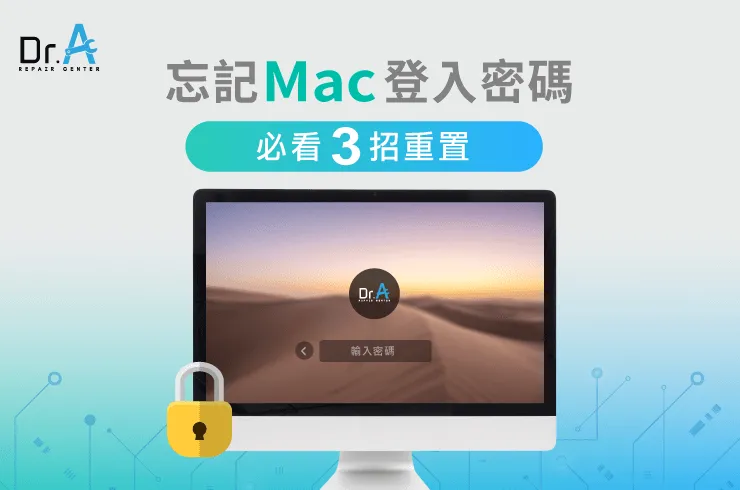



.jpg)







